来自公众号:入门小站
想知道 Docker 在你的 Linux 系统上到底占用了多少空间?
首先,所有Docker 镜像、容器和其他相关程序都位于
/var/lib/docker. 你可以检查此目录的大小并获取 Docker 使用的总磁盘空间:
> sudo du -sh /var/lib/docker
5G /var/lib/docker
怎么查看详细的占用情况呢?
检查 Docker 磁盘空间使用情况
了解镜像、容器、本地volumes占用了多少空间的基本的Docker方法:
docker system df
运行此命令获得按 Docker 组件分组的所有磁盘使用信息。
Emulate Docker CLI using podman. Create /etc/containers/nodocker to quiet msg.
TYPE TOTAL ACTIVE SIZE RECLAIMABLE
Images 1 146MB 146MB ()
Containers B B (%)
Local Volumes B B (%)
那怎么查看每个镜像磁盘空间的占用情况呢?可以使用下面的命令。
docker system df -v
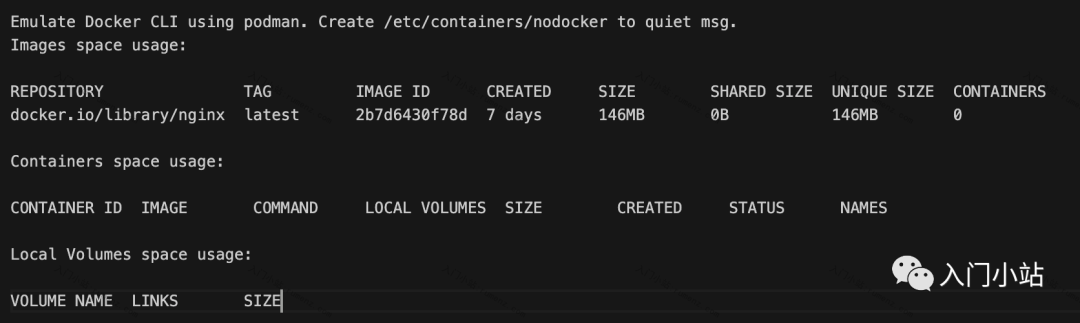
检查 docker 镜像大小
查看 Docker 镜像及其大小:
docker image ls
它列出了系统上的所有 Docker 镜像,展示了一些详细信息,包括大小:
> docker image ls
Emulate Docker CLI using podman. Create /etc/containers/nodocker to quiet msg.
REPOSITORY TAG IMAGE ID CREATED SIZE
docker.io/library/nginx latest 2b7d6430f78d 7 days ago 146 MB
检查正在运行的容器大小
想知道正在运行的 Docker 容器的大小,可以使用 docker ps 命令:
docker ps --size
查看 SIZE 列:
> docker ps --size
Emulate Docker CLI using podman. Create /etc/containers/nodocker to quiet msg.
CONTAINER ID IMAGE COMMAND CREATED STATUS PORTS NAMES SIZE
8900fc2086b3 docker.io/library/nginx:latest nginx -g daemon o... 14 seconds ago Up 14 seconds ago .0.0.0:8099->80/tcp nginx-test 1.11kB (virtual 142MB)
虚拟大小包括共享的底层镜像。
特定镜像磁盘使用情况
安装一个nginx镜像
> docker pull docker.io/library/nginx
获取容器/镜像的元数据
> docker inspect nginx
运行命令后,你会注意到以下
Data小节内的三个字段GraphDriver:
...
"GraphDriver": {
"Data": {
"MergedDir": "/var/lib/docker/overlay2/64c9c0cf8c9cfb0e2168071df0652a317d49f58a68fe86e4a9a9a525ab9e365e/merged",
"UpperDir": "/var/lib/docker/overlay2/64c9c0cf8c9cfb0e2168071df0652a317d49f58a68fe86e4a9a9a525ab9e365e/diff",
"WorkDir": "/var/lib/docker/overlay2/64c9c0cf8c9cfb0e2168071df0652a317d49f58a68fe86e4a9a9a525ab9e365e/work"
},
...
可以运行以下命令来显示nginx镜像使用的磁盘空间:
> sudo du -sh /var/lib/docker/overlay2/64c9c0cf8c9cfb0e2168071df0652a317d49f58a68fe86e4a9a9a525ab9e365e
0M /var/lib/docker/overlay2/64c9c0cf8c9cfb0e2168071df0652a317d49f58a68fe86e4a9a9a525ab9e365e
特定容器磁盘使用情况
运行容器占用的磁盘空间怎么查看呢?
> docker run -itd --name nginx-test -p 8099:80 docker.io/library/nginx
运行
docker ps,你会看到它正在运行:
> docker ps
Emulate Docker CLI using podman. Create /etc/containers/nodocker to quiet msg.
CONTAINER ID IMAGE COMMAND CREATED STATUS PORTS NAMES
8900fc2086b3 docker.io/library/nginx:latest nginx -g daemon o... 4 minutes ago Up 4 minutes ago .0.0.0:8099->80/tcp nginx-test
容器名为
nginx-test
$ docker inspect nginx-test
查看
GraphDriver字段。这些位置是容器数据物理存储在主机系统上的位置。
...
"GraphDriver": {
"Data": {
"LowerDir": "/var/lib/docker/overlay2/d734685e284c92bdcb6063ac292a48813f30f4b0b2dd6fa2882279c569e506a3-init/diff:/var/lib/docker/overlay2/64c9c0cf8c9cfb0e2168071df0652a317d49f58a68fe86e4a9a9a525ab9e365e/diff",
"MergedDir": "/var/lib/docker/overlay2/d734685e284c92bdcb6063ac292a48813f30f4b0b2dd6fa2882279c569e506a3/merged",
"UpperDir": "/var/lib/docker/overlay2/d734685e284c92bdcb6063ac292a48813f30f4b0b2dd6fa2882279c569e506a3/diff",
"WorkDir": "/var/lib/docker/overlay2/d734685e284c92bdcb6063ac292a48813f30f4b0b2dd6fa2882279c569e506a3/work"
},
"Name": "overlay2"
},
...
可以
du查看大小
> sudo du -sh /var/lib/docker/overlay2/d734685e284c92bdcb6063ac292a48813f30f4b0b2dd6fa2882279c569e506a3
32K /var/lib/docker/overlay2/d734685e284c92bdcb6063ac292a48813f30f4b0b2dd6fa2882279c569e506a3
与 Docker 镜像和容器不同,volumes的物理位置非常简单。位于:
/var/lib/docker/volumes/
因此,你可以查看整个 Docker volumes的磁盘空间使用情况:
> sudo du -sh /var/lib/docker/volumes/
60K /var/lib/docker/volumes/
特定volumes磁盘使用情况
在这种情况下,主要有两种类型。一个是常规
Docker Volumes,另一个是bind mount。
Docker Volumes
如果要查找特定volumes的位置,可以用
docker volume ls检查volumes名或 ID。例如,我使用以下命令运行 nginx 容器,其中包含一个volumes:
docker run -itd --name nginx-test -p 8099:80 docker.io/library/nginx
自动创建一个名为
nginx-test的volumes。创建一个test.md文件
$ docker exec nginx-test sh -c "touch /tmp/test.md"
$ docker exec -ti nginx-test sh
/ # ls tmp
test.md
/ # exit
docker volume ls将列出名为test-data的volumes:
$ docker volume ls
DRIVER VOLUME NAME
local d502589845f7ae7775474bc01d8295d9492a6c26db2ee2c941c27f3cac4449d1
local e71ee3960cfef0a133d323d146a1382f3e25856480a727c037b5c81b5022cb1b
local test-data
test-datavolumes的物理位置
$ sudo ls -l /var/lib/docker/volumes/test-data/_data
total
-rw-r--r-- 1 root root Oct 6 23:20 test.md
可以在
du此处再次对特定volumes使用该命令!:
> sudo du -sh /var/lib/docker/volumes/test-data/_data
0K /var/lib/docker/volumes/test-data/_data
Bind Mounts
这个比较特殊,必须使用 Linux 方法来查看磁盘空间使用情况。同时,好先停止正在运行的容器。
$ mkdir /home/rumenz/test-data
$ docker run -ti -d --name nginx-test -v /home/rumenz/test-data:/var/lib/app/content docker.io/library/nginx
test-data将映射到容器内/var/lib/app/content上,操作test-data目录等价于操作/var/lib/app/content。
> sudo du -sh /home/rumenz/test-data
0K /home/rumenz/test-data
进入容器查看目录大小
> sudo docker exec -ti nginx-test sh
/ # du -sh /var/lib/app/content
0K /var/lib/app/content
两个大小是相同的。
